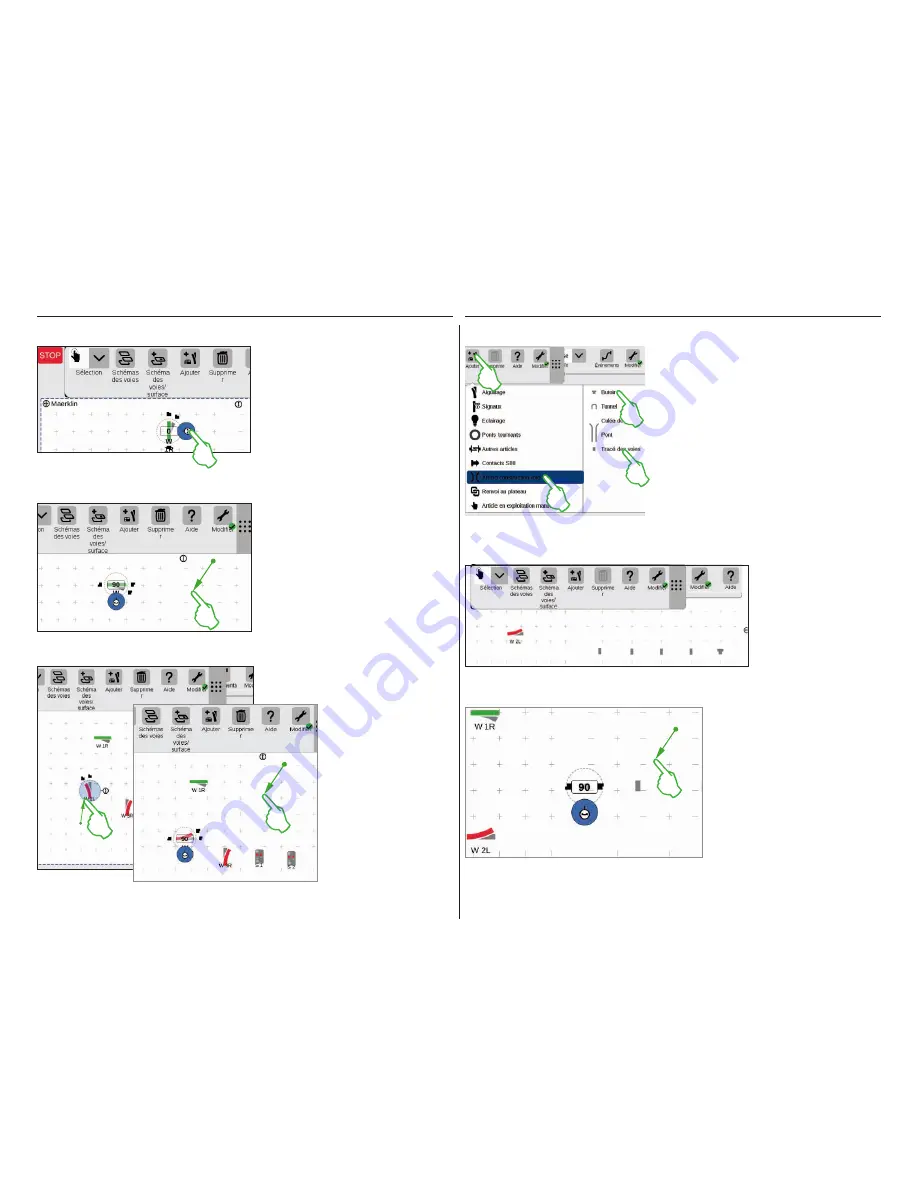
22
Pour le TCO prévu, nous avons besoin de
l’aiguille à l’horizontale.
Nous la faisons donc pivoter de 90 degrés.
Nous commençons par marquer l’aiguille
en « tapant » dessus. Vous apercevez à
nouveau le cercle bleu clair autour de
l’aiguille. Tapez alors une seconde fois, en
maintenant toutefois le doigt sur l’écran.
La double flèche sur le bord de l’aiguille
apparaît alors bordée de bleu (illustration
de gauche).
L’aiguille se trouve désormais en
mode
rotation
. Vous pouvez maintenant déplacer
votre doigt sur l’écran à votre guise – dès
que vous retirerez le doigt de l’écran, vous
quitterez toutefois le mode « Rotation ».
L’aiguille pivote en fonction du mouvement
de votre doigt, l’angle actuel étant indiqué
sur le symbole de l’aiguille. Arrêtez à
90 degrés.
NB :
Plus le mouvement de votre doigt est
loin de l’aiguille et plus la rotation est lente.
L’angle visé est ainsi plus facile à obtenir.
Faire pivoter un article électromagnétique : Le mode Rotation
Pour nous rapprocher du
schéma des voies ciblé, nous
avons besoin de l’aiguille
« W 2L » située dans la section
inférieure droite du plateau.
Nous devons donc passer
par les mêmes étapes que
décrites plus haut. Faites
donc glissez l’aiguille dans la
section inférieure gauche du
plateau (illustration de gauche),
activez le mode Rotation et
faites pivoter l’aiguille en
position horizontale selon un
angle indiqué de 90 degrés
(illustration de droite).
Ajouter des articles pour la construction de la voie
Pour créer un schéma des voies plaisant, nous avons
besoin d’articles pour le tracé de la voie. Il s’agit d’éléments
purement décoratifs, sans fonction particulière. Le bouton
de commande « Ajouter » dans la barre des symboles
vous permet d’ouvrir un menu déroulant dans lequel vous
sélectionnez « Article construction voie ». Dans le menu
suivant, appuyez quatre fois sur « Tracé des voies » et une
fois sur « Butoir », une voie de garage faisant également
partie du schéma des voies cible. Pour fermer le menu, tapez
encore une fois sur « Ajouter » ou en dehors du menu.
NB :
Vous pouvez selon le même principe ajouter d’autres
articles pour la construction de la voie tels que tunnels,
contreforts de pont et ponts (illustration de gauche). Tous les
autres articles, des aiguilles jusqu’aux contacts S88 peuvent
également être ajoutés de cette manière et simultanément
enregistrés dans la liste des articles.
Lors de l’ajout, les articles
pour le tracé de la voie
et le butoir sont placés
automatiquement sur le
plateau activé, dans notre
cas sur le « Maerklin ».
Les articles ajoutés apparaissent sur
le plateau toujours selon une orienta-
tion bien définie. La prochaine étape
nécessitant pour le tracé de la voie un
article horizontal, nous allons devoir
le faire pivoter (voie « mode Rotation »
au début de cette page).
Summary of Contents for Central Station 3
Page 2: ... 1 Central Station 3 ...
Page 9: ... 8 Fahren Lokliste Funktionen schalten Loks bearbeiten ...
Page 16: ... 15 Artikelliste bearbeiten Magnetartikel anlegen sortieren schalten ...
Page 21: ... 20 Gleisstellbild bearbeiten Gleisartikel positionieren drehen verbinden ...
Page 32: ... 31 Systemeinstellungen Anpassung des Systems Systeminformationen ...
Page 41: ... 1 Central Station 3 ...
Page 48: ... 8 Running Locomotives Locomotive List Switching Functions Editing Locomotives ...
Page 55: ... 15 Editing the Item List Setting Up Sorting Switching Solenoid Items ...
Page 60: ... 20 Editing the Track Diagram Control Screen Positioning Rotating Connecting Track Items ...
Page 67: ... 27 Creating and Editing Events Creating Routes Programming and Switching Procedures ...
Page 71: ... 31 System Settings Adjusting the System System Data ...
Page 80: ... 1 Central Station 3 ...
Page 87: ... 8 Conduite Liste des locomotives Activer des fonctions Modifier des locomotives ...
Page 94: ... 15 Modifier la liste des articles Créer trier commuter des articles électromagnétiques ...
Page 99: ... 20 Modifier le TCO Positionner faire pivoter relier des articles de voie ...
Page 110: ... 31 Paramètres système Adaptation du système Informations système ...
Page 119: ... 1 Central Station 3 ...
Page 126: ... 8 Rijden Loclijst Functies schakelen Locs bewerken ...
Page 133: ... 15 Artikelenlijst bewerken Magneetartikelen invoeren sorteren schakelen ...
Page 138: ... 20 Seinpaneel bewerken Railartikelen positioneren draaien verbinden ...
Page 145: ... 27 Gebeurtenissen maken en bewerken Rijwegen aanmaken Aflopen programmeren en schakelen ...
Page 149: ... 31 Systeeminstellingen Aanpassing van het systeem Systeeminformatie ...
Page 158: ... 1 Central Station 3 ...
Page 165: ... 8 Viaggiare Elenco locomotive Commutare funzioni Elaborare locomotive ...
Page 172: ... 15 Elaborare un elenco di apparati Aggiungere ordinare commutare apparati elettromagnetici ...
Page 188: ... 31 Impostazioni di sistema Adattamento del sistema Informazioni sul sistema ...
Page 197: ... 1 Central Station 3 ...
Page 204: ... 8 Conducción Lista de locomotoras Conmutar funciones Editar locomotoras ...
Page 211: ... 15 Editar lista de artículos Crear ordenar conmutar artículos magnéticos ...
Page 216: ... 20 Editar el esquema de mando de agujas Posicionamiento giro conexión de artículos de vía ...
Page 223: ... 27 Crear y editar eventos Crear itinerarios programar y conmutar secuencias ...
Page 227: ... 31 Configuración del sistema Adaptación del sistema Informaciones del sistema ...






























